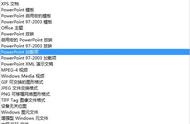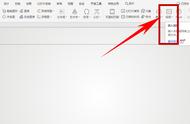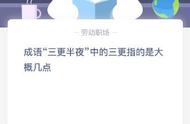朋友们好,今天教大家一个非常简单但又非常好用的小动画
这个小动画源于很早之前一个学员的提问,他(她)的身份可能是个老师吧
他(她)说如果我要在班上对学生进行随机提问(随机抽取学生的号数),那么用PPT应该如何实现呢?
我说这太简单了,都不需要做动画,直接用PPT得【切换】功能便可以轻松实现。
图文教程
第一步:新建一页空白PPT,把背景设置成白色或黑色都行,为了方便,我这里就直接默认用白色了。
然后在空白页面里插入一个文本框,输入序号,放大至适当大小,将其置于页面中央,文本的对齐方式为“居中对齐”。

选中这页PPT,按住【Ctrl】 【D】复制很多页,班上有多少人就复制多少页数,若有50人,咱们就复制到50页,若是20人,则复制到20页(这样说是不是有点傻)

为了节省时间,在这里我就只复制到20页了。
然后把每页的数字都改成相应的序号,如下:

任意选中其中的一页PPT,点击【切换】选项,勾选【设置自动换片时间】,自动换片时间设置成0.01秒。
设置完成后,点击【应用到全部】,这样在每页PPT上的停留时间便都是0.01秒了
(当然,这个时间只是一个参考,大家可以据己所需另行设置)